Как подключить яндекс навигатор к carplay фольксваген
Как добавить "Яндекс. Навигатор" в CarPlay? Именно таким вопросом задавались многие пользователи iOS на протяжении всего существования данной технологии. С выходом 12 обновления для системы Apple проблема разрешилась благодаря возможности добавления сторонних приложений. Ранее пользователи, чтобы применять сервис, проводили сложные операции, которые включали в себя джейлбрейк.
Настало время разобраться, что представляет собой сама система Carplay, а также какие преимущества она предоставляет и как возможно добавить в Carplay "Яндекс.Навигатор", если у пользователя мобильный гаджет на самом последнем обновлении или обновление на гаджет больше не приходит после 11 версии iOS.
О Carplay
Система Carplay — это современный и безопасный способ использования смартфоном бренда Apple в автомобиле во время его движения. Технология Carplay поддерживается многими автопроизводителями, однако не все приложения, доступные в App Store, совместимы с Carplay. Компания Apple щепетильно относится к данной технологии, так как она подразумевает осторожное обращение с технологической инфраструктурой и необходимость избегать чрезмерного отвлечения внимания водителя на управление системой.
В частности, стандартным способом навигации в системе Carplay являются фирменные карты от Apple, однако большинству непривычен их интерфейс, а также качество навигации. Именно поэтому многие пользователи задаются вопросом, как добавить в Carplay "Яндекс.Навигатор". К большому сожалению многих пользователей, это было невозможно сделать до сентября 2018 года.

CarPlay разработана в компании Apple специально для удобства водителей. Программа поддерживает интуитивное голосовое управление ботом Siri. Система Carplay также управляется элементами самого автомобиля: ручками, кнопками, тачпадом и сенсорным экраном.
Как добавить в Carplay "Яндекс.Навигатор"
Инструкция по изменению стандартных карт в сервисе незамысловатая. Чтобы заменить Apple Maps на Google maps или Yandex навигатор в Carplay, достаточно произвести следующие действия:
- Откройте стандартное приложение "Настройки".
- Затем вкладку "Основные".
- Далее необходимо выбрать Carplay.
- После — выбрать свой автомобиль.
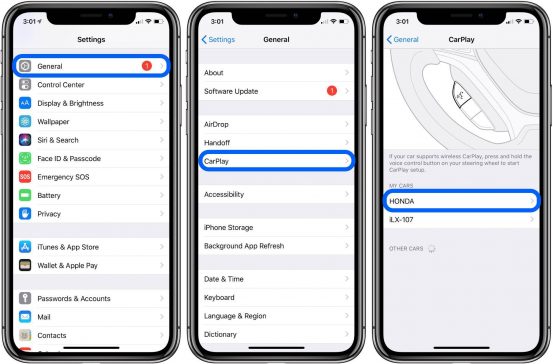
Далее сам смартфон предложит пользователю свайпом перелистнуть на вторую страницу, где представлены остальные приложения. Далее необходимо будет удержанием перенести "Яндекс Навигатор" в Carplay, передвинув на основной экран.
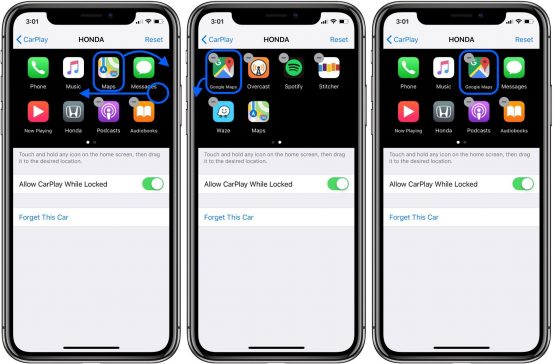
Сроки запуска
Сторонние навигаторы — это именно то, что ожидали пользователи Apple при выходе iOS 12. Ранее «iOS для автомобилей» работала только с Apple Maps, из-за чего перемещение по дорогам российских автомобилистов было чрезвычайно затруднительным. Даже несмотря на то, что скооперировались с сервисом 2ГИС, благодаря которому географическое позиционирование на местности заметно улучшилось. Тем не менее, большинство пользователей придерживаются сторонних приложений. Именно поэтому часть владельцев смартфонов Apple задавалась вопросом, когда "Яндекс.Навигатор" добавят в Carplay.
Ответ уже есть: данное приложение благополучно функционирует на устройствах, где есть CarPlay. 12 сентября 2018 года вышло долгожданное iOS, которое позволило пользователям получить доступ к изменению списка приложений для сервиса Carplay.
Сторонние программы
Существуют также иные возможности того, как добавить "Яндекс.Навигатор" в Carplay. Среди них CarBridge.
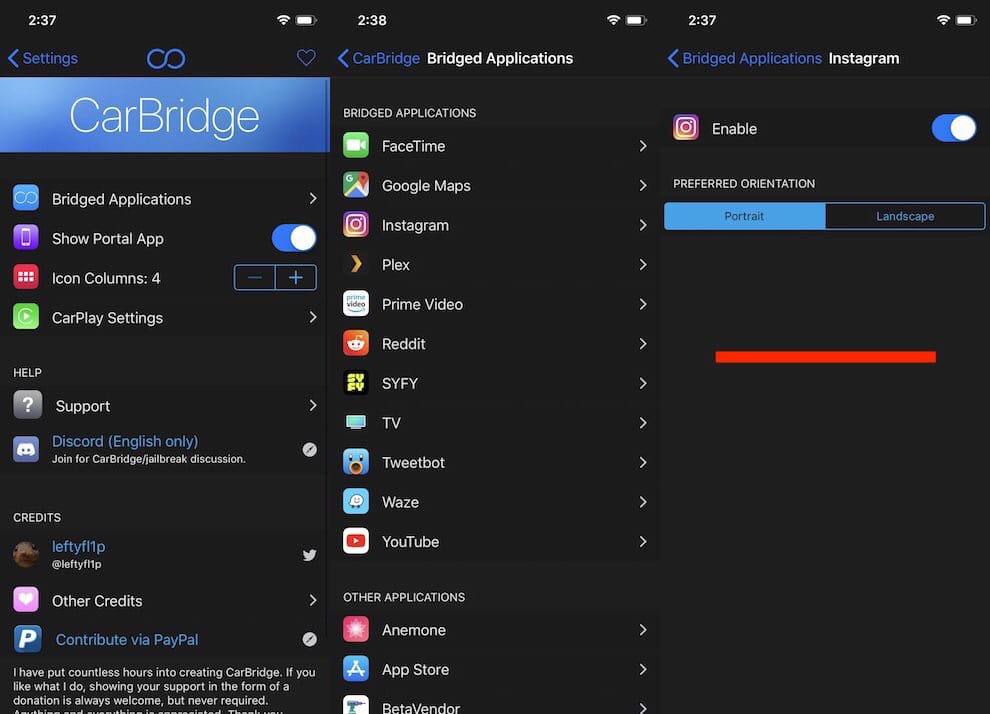
В случае, если вы обладатель устройства, у которого нет iOS 12, но имеется 10 или 11, то данная программа может помочь. Важно, что при ее использовании необходимо, чтобы устройство имело джейлбрейк. Кроме того, программа является платной.
В таком случае следует проделать следующие действия:
Исключение для данного способа составляют автомобили, которые не оборудованы сенсорным экраном. Кроме того, подобное применение сторонних средств также негативно отражается на работоспособности самого "Яндекс.Навигатора" - он может терять спутники, что приводит к завершению работы программы.
CarPlay – отличная штука, позволяющая подключать iPhone к штатной мультимедиа-системе автомобиля и использовать… полтора, блин, бесполезных приложения, которые это поддерживают! И так было до версии iOS12, после выхода которой, поддержка CarPlay появилась во множестве сторонних приложений, включая весьма популярные на западе GoogleMaps и Waze. К всероссийскому ужасу, [жадный] Яндекс, всеми правдами и неправдами продвигающий свою кривую платформу Яндекс.Авто, сделал вид, что никакие движения Apple в сторону разработчиков, желающих использовать возможности CarPlay, его не касаются и, ВНЕЗАПНО, не добавил его поддержку самый удобный в наших широтах и долготах Яндекс.Навигатор.
К счастью, у этой проблемы есть решение, пусть и не самое простое, но, зато, избавляющее от необходимости колхозить свой авто. Колхозить придется телефон.
Итак, нам понадобится:
— автомобиль с мультимедийной системой с поддержкой CarPlay
— iPhone 5s и выше с iOS 11.х*
— комп с интернетом
— кабель lightning (лучше бы родной)
* – Полноценный jailbreak iOS 12 на начало ноября 2018 года недоступен; с iOS 10.x тема работает, но экран телефона придется держать включенным + после перезагрузки необходимо запускать джейлбрейк заново. Идеально использовать отдельный телефон – для этого я купил б/у iPhone SE за 7000 рублей. Он максимально компактен, как и 5s, но располагает железом повеселее – в частности, аж двумя Гб оперативки, что практически исключает вылеты при запущенных нескольких приложениях.
Данная инструкция, в целом, подходит для большинства джейлбрейков, но могут присутствовать некоторые отличия. Также есть способы джейла без использования компьютера и Cydia Impactor, но они, как правило, требуют донатов либо работают не так хорошо.
1. Скачиваем и устанавливаем с официального сайта Cydia Impactor.
2. Скачиваем подходящий джейлбрейк (Electra для 11.2-11.4 подходит лучше всего, для 10.х можно использовать Meridian, DoubleH3lix или g0blin).
3. Заходим на сайт управления аккаунтом Apple со своим логином и паролем iCloud.
4. В секции "пароли приложений" жмём "создать пароль", вводим название (например, "cydia"), клацаем "создать" и получаем пароль. Его удобно сразу скопировать в буфер обмена.
5. Запускаем Cydia Impactor.
6. Подключаем телефон к компу.
7. Перетаскиваем IPA-файл джейлбрейка в окно Cydia Impactor, вводим свой AppleID и пароль, полученный на шаге 4.
8. Жмём "start" и ждём завершения.
9. В приложениях на телефоне должна появиться новая иконка с заголовком выбранного джейла, но запускать пока рано.
10. Идём в Настройки -> Основные –> Профили и управление устройством –> %идентификатор_из_шага_7% -> Доверять разработчику.
11. Теперь возвращаемся на основной экран и открываем приложение для джейлбрейка. Обычно там одна кнопка вроде "Jailbreak". Жмем и ждём перезагрузки устройства. На данном этапе возможны вариации: джейл может не сработать или зависнуть (будьте готовы к сбросу при помощи кнопки питания + home или кнопки питания + громкость- на более новых Apple-девайсах. В случае с Electra запускать джейл придется три раза, после чего рядом должна появится иконка альтернативного AppStore под названием Cydia.
Это спасительное приложение, показывающее, как должен работать CarPlay на самом деле. Увы, оно не бесплатное, но $5 за такую роскошь отсыпать, как мне кажется, не зашквар.
Следующие действия есть смысл выполнять сразу с телефона с джейлбрейком. После блокировок роскомпозора, сайт Chariz может не открываться, так что, придется воспользоваться каким-нибудь VPN, я использовал BrowSec из AppStore.
1. Заходим на Chariz.io.
2. Регистрируемся (удобнее всего использовать Google).
3. Оплачиваем сабж через PayPal.
4. [с телефона] жмём "open in cydia".
5. Устанавливаем.
6. Если все прошло удачно, в настройках устройства появится CarBridge.
7. Открываем его, читаем и принимаем лицензионное соглашение, переходим в "активированные приложения" и добавляем все необходимое.
Презентация продукции компании Apple WWDC, которая состоялась летом, не смогла удивить фанатов этого бренда суперкрутыми новинками. Несмотря на это, один интересный момент для граждан РФ все-таки был анонсирован: теперь не нужен джейлбрейк, чтобы загрузить Яндекс Навигатор в Apple CarPlay. Пользователи iOS получили приятный подарок, потому что совсем недавно было очень трудно выполнить джейлбрейк гаджета по причине плохой оптимизации стандартной карты Apple для работы на территории России.

Запуск навигатора
Еще вчера нужно было совершить массу дополнительных манипуляций, чтобы активировать доступ к Яндекс Навигатору в автомобильной мультимедийной системе. Буквально приходилось ломать iPhone-систему, используя джейлбрейк, качать твики, заниматься подключением мобильного устройства к авто перед тем, как вывести на дисплей карты. И сейчас, когда звучит вопрос «Как добавить Яндекс Навигатор в carplay», можно ответить «Очень просто».
Яндекс Навигатор и все поддерживаемые Apple CarPlay приложения появятся на мониторе системы, как только айфон будет подключен к автомобилю. И не важно, как это будет сделано, посредством провода или по воздуху, исходя из того, что поддерживает мультимедийная система транспортного средства.
- Как только интерфейс CarPlay отобразится на мониторе, пользователю нужно будет нажать на иконку с соответствующим логотипом, чтобы приступить к использованию навигатора.
- Смартфон уже не понадобится для прокладки маршрута, все можно сделать на дисплее авто.
Внимание! Программа Яндекс Навигатор поддерживает разделение экрана, поэтому на дисплей можно будет вывести не только карты, но и любое другое приложение (музыка, сообщения и пр.)
Требования для запуска
Основным требованием для запуска выступает поддержка системы Apple CarPlay с мультимедийным комплексом автомобиля. Раньше таких автомобилей было очень мало и стоили они колоссальных денег. Сейчас, благодаря расширению ассортимента машин, можно приобрести, как премиальную модель, так и недорогую из «бизнес-класса» с поддержкой системы Apple CarPlay.
Важно! Смартфон, на который скачано приложение Яндекс Навигатор, должен управляться iOS 12. Карты не будут доступны обладателям более ранних версий iPhone без джейлбрейка.
Отзывы о работе
Эта новость была с энтузиазмом встречена автолюбителями России, тем более что среди них многие пользуются CarPlay. На форумах часто можно было увидеть негативные комментарии о работе стандартных карт, типа все маршруты какие-то кривые, некорректно определяется геопозиция, составление маршрута идет без учета дорожных условий. С Яндекс.Навигатором все изменилось, потому что он создан для того, чтобы облегчить жизнь водителей.
Продвинутые пользователи торопятся приступить к использованию отечественной разработки, несмотря на то что у нее еще довольно «сырой» интерфейс, и специально устанавливают бета-версию iOS 12 на свои айфоны.
![]()
Кто знает, что такое Apple Carplay и как установить эту программу в свою машину? Назовем ее автомобильной мультимедийной системой, которая выполняет функции штурмана. Она разработана таким образом, что, практически, не отвлекает водителя от езды, при этом, позволяет постоянно отслеживать свой мобильный.
Хотите знать, как подключить Carplay Apple и какие функции выполняет система? Для начала, давайте выясним, что она из себя представляет.
Что такое это такое?
Говоря понятным языком, это система отображения информации с вашего смартфона на автомобильном дисплее. Вы увидите на своей магнитоле любимые приложения с Iphone, но в адаптированном интерфейсе – лишенном отвлекающих факторов. К слову, транслируются не все утилиты, например, Инстаграмм вы здесь не найдете. Это объясняется стремлением разработчиков оградить участников дорожного движения от потери контроля над дорогой.
Медиасистема выводит на экран (и через голосового помощника) все оповещения, входящие сообщения, историю вызовов и другие данные с телефона. Это очень удобно — все клавиши управления находятся, буквально, под рукой, на руле.

Другими словами, Apple CarPlay – это своего рода проектор, который дублирует ваш Айфон на панель управления авто. Система не является самостоятельной медиа установкой, она полностью зависит от настроек телефона. То есть, если вы удалите, к примеру, WhatsApp c Iphone, из CarPlay он также исчезнет.
Как мы уже писали выше, в системе отображаются не все приложения с телефона, что не может не огорчать. Например, если вы ищете, как вывести через Apple Carplay Яндекс навигатор, приготовьтесь потрудиться. Сама система присутствует не во всех автомобилях, но при желании, ее можно внедрить даже в старенькую Ладу. Ниже мы расскажем, как обойти ограничения разработчиков проги.
Функционал медиасистемы
Итак, давайте выясним, какие приложения поддерживает Apple Carplay, другими словами, рассмотрим его базовый функционал.

Если же вас интересует, как смотреть видео через Apple Carplay, по вышеупомянутым причинам, мы ответим – никак. Возможно в будущем, разработчики добавят какую-нибудь опцию, типа – «поставил тачку на тормоз – можно включить Ютуб», но сегодня ничего подобного в опциях нет.
Как проверить совместимость?
Если вы хотите скачать приложение для Apple бесплатно, технология Apple Carplay совместима со следующими моделями смартфонов:
- iPhone XSiPhone ten s
- iPhone XS MaxiPhone ten s Max
- iPhone XRiPhone ten r
- iPhone X
- iPhone 8
- iPhone 8 Plus
- iPhone 7
- iPhone 7 Plus
- iPhone 6s
- iPhone 6s Plus
- iPhone 6
- iPhone 6 Plus
- iPhone SE
- iPhone 5s
- iPhone 5c
- iPhone 5
Как видите, Apple Carplay работает не только в ios 13, но и в более ранних версиях операционной системы. Совместимость телефона с CarPlay проверять не нужно. Если вы нашли свой аппарат в списке выше, значит система уже там есть по умолчанию. Таким образом, чтобы установить Apple Carplay на телефон, вам достаточно просто купить устройство из предложенного списка.

Перед первым подключением рекомендуется активировать в смартфоне опцию Siri. В некоторых автомобилях корректность первичного запуска зависит от языка интерфейса в Айфоне, поэтому, поставьте на время английскую раскладку.
Модели автомобилей, совместимых с медиасистемой вы можете изучить, перейдя по ссылке: https://www.apple.com/ru/ios/carplay/available-models/. К слову, там более 500 наименований, что круто! Если вас интересует, можно ли поставить CarPlay в машину, не вошедшую в список, мы ответим – да, но не все решения являются официальными.

Изучите все доступные способы использования рассматриваемой бортовой системы:
- В новых авто (которые есть в списке на официальном сайте медиасистемы https://www.apple.com/ru/ios/carplay/) Carplay работает сразу и без активации. Как говорится – садись и пользуйся.
- Систему можно подключить в старых тачках, если в них есть видео/AUX вход. Вам понадобится приобрести AV провод (тюльпанчики). Разумеется, у вас должна быть автомагнитола с подходящим монитором и яблочный телефон.
- Можно купить навигационно-мультимедийный переходник, который работает на операционной системе Андроид. Таким образом, ваш Apple CarPlay будет работать через … Android. Не удивляйтесь, китайцы сегодня могут все! Закажите переходник Smartlink с AliExpress и наслаждайтесь технологией.
- И еще один способ, демонстрирующий, как установить в машину Apple Carplay – приобретите готовую аудиосистему с поддержкой Carplay: JVC, Sony, Kenwood, Pioneer, Clarion, Alpine.
В 2019 году все приложения для Apple Carplay скачиваются на телефон с AppStore. Интеграция с медиасистемой и последующая трансляция на дисплей авто происходит автоматически.
К сожалению, для российского рынка программ для Apple Carplay гораздо меньше, чем для американского или европейского. С этим ничего нельзя поделать, поэтому, просто двинемся дальше.
Как установить и как пользоваться?
Итак, вы убедились, что автомобиль совместим с медиасистемой и приобрели подходящий Айфон. Ваша магнитола также соответствует требованиям (подойдет любой цветной дисплей, с нормальным расширением, например, для навигаторов). Давайте выясним, как включить Apple Carplay в первый раз:
- Заведите авто и включите Siri на Айфоне;

- Подключите Iphone к машине через кабель или по Wifi (зависит от комплектации тачки);
- На телефоне зайдите в блок «Настройки» — «Основные» — «Carplay», найдите клавишу «Доступные автомобили» и разыщите свою машину.

- В этом же разделе телефона есть значки для добавления или удаления программ с дисплея автомобиля.
- Вот и все, на вашей автомагнитоле отобразится меню вашего смартфона – можно начинать использовать бортовую медиасистему.
Чтобы запустить голосового помощника на руле автомобиля, зажмите соответствующую кнопку с изображением вызова. Далее, сообщите свою команду. Все управление интуитивно понятное и простое – у вас не должно возникнуть вопросов.
Как отключить
Теперь давайте рассмотрим, как отключить Apple Carplay в машине, если опция вам не пригодилась или не понравилась. Насколько вы помните, медиасистема не является отдельным приложением, а представляет собой что-то вроде проектора, который выводит нужные разделы меню смартфона на дисплей автомобиля.
Соответственно, если вы не хотите пользоваться Carplay, просто не включайте опцию на своем Айфоне. Удалить ее оттуда насовсем невозможно, а вот не обращать внимание – не возбраняется.
Однако, если вы поняли, как работает CarPlay Apple, значит осознаете, что при каждом подсоединении Айфона к USB (например, для зарядки), будет происходить попытка синхронизации с «умным штурманом». Чтобы отключить эти действия, сделайте следующее:
- После подключения на головном устройстве (магнитола с Apple Carplay) нажмите на значок Меню и выберите команду «Разъединить».

- В Айфоне откройте «Настройки» — «Основные» — «Ограничения» и добавьте туда CarPlay (найдите в списке и щелкните).

Вот и все, больше система не будет предпринимать попыток включить бортового помощника.
Преимущества и недостатки технологии
Итак, мы с вами выяснили, что такое Apple Carplay на автомобиле и как им пользоваться. Теперь давайте обсудим главное – действительно ли прога такая классная?

- Да, приложение и в правду очень удобно и приятно использовать. Как и любое ПО у Apple, здесь все работает четко, гладко, понятно. Машина сама диктует входящие СМС, отправляет ответные послания, набирает и принимает вызовы, включает музыку, аудиокниги, строит маршрут следования.
- Все легко управляется при помощи клавиш на руле, крутилок на панели или через сенсорный экран.
- От дороги приложение действительно не отвлекает. В нем нет развлекательной составляющей, и этим все сказано. Все строго по делу и только для связи. Разве что, музыку включить, но любимый трек очень быстро находится с помощью голосовой команды Сири.
Разумеется, недостатки тоже есть, и их немало:
- Во-первых, пресловутые Яндекс Карты в Apple CarPlay все же не ставятся, как ни крути. Можно конечно воспользоваться подпольными инструкциями, но все это очень рискованно. Собственный же навигатор Apple просто ужасен;
- Во-вторых, пусть вам и известно, как добавить приложение в Apple Carplay, самих программ крайне мало. Многие обзорщики возмущены, что Apple не позволила сторонним утилитам внедряться в новый сервис. Якобы, они боятся, что последние не смогут придумать, как преобразить продукт для безопасного использования в процессе вождения.
Итак, что можно сказать в заключение публикации? Apple Carplay – это очень удобная опция, которая может стать полезной и нужной. Однако, нельзя утверждать, что наличие яблочной медиасистемы для кого-то станет важным фактором при принятии решения о покупке автомобиля. С другой стороны, радует то, что Apple действительно думает о безопасности водителей. Продукт получился качественным и простым – просто подключайте Айфон и жмите на газ. Дальше – про трубку можно забыть, лишь прибавьте громкость в меню голосового помощника! Счастливого пути!
Установить в Apple Carplay Яндекс.Навигатор – мечта современных автомобилистов. Разберемся, для чего нужен Jailbreak, можно ли запустить навигацию от Яндекс в автомобиле.
Что такое Apple Carplay
Эпл Карплей – это технология, организующая взаимодействие приложений iPhone с мультимедиа системой и дисплеем автомобиля. Интегрируются, прежде всего, проекты, позволяющие слушать музыку, подкасты и аудиокниги, а также – звонить и прослушивать голосовую почту. На сенсорном экране транспортного средства, таким образом, можно активировать прикосновением соответствующие ярлыки из iOS и управлять запущенными процессами яблочной операционной системы с помощью ручек и кнопок приборной панели.

Значительно повышает удобство использования Carplay Сири. Помощник дублирует управление, понимая и исполняя голосовые команды. Помимо работы в роли личного секретаря и ди-джея, Сири способна подсказать где находятся ближайшие заправки, точки общепита, гостиницы и другие объекты городской инфраструктуры.
Перед первым подключением смартфона к автомобильной системе стоит заранее включить Сири. Также инициализация гарантированно пройдет корректно, если языковой интерфейс перед запуском временно сделать английским.
Для наглядного позиционирования в Карплей по умолчанию используются карты Apple. Но главная проблема состоит в их неполноте и малой информативности. Более подробны и проработаны специальные комбинированные сервисы совмещающие карты с мощным информационным бекграундом: Google Maps и Яндекс.Навигатор.

И хотя в App Store доступны как приложения от картографической компании ДубльГИС, так и от Google, полноценной заменой Яндекс.Навигатору они стать не смогли. Большинство водителей, перемещающихся по дорогам России и стран ближнего зарубежья предпочитают сервис Яндекса.
В 2019 году установка приложений интеграция с Carplay происходит автоматически при подключении iPhone к машине посредством кабеля или Wi-Fi. Достаточно лишь приобрести заинтересовавший продукт в App Store и загрузить его на телефон.
О совместимости Carplay с телефонами Apple и автомобилями
Карплей доступен в Ап Стор для телефонов начиная с iPhone 5 вплоть до новейших моделей и способен работать не только в операционной системе iOS 13, но и – в более ранних.
Список совместимых автомобилей велик и состоит из более чем 500 марок. Просмотреть его можно на тематической странице официального сайта.
Впрочем, если транспортное средство в каталоге совместимых не значится, с большой долей вероятности, Карплей все равно будет работать.
Как запустить Яндекс на CarPlay
Оставляя в стороне суть противоречий, не позволяющих двум компаниям создать столь желаемый автомобилистами продукт – Яндекс.Навигатор для iOS, совместимый с Carplay – можно лишь констатировать факт: вопрос не сдвигается в положительную сторону уже не один год.

Существует не совсем полноценное и нелегальное решение проблемы. Это взлом iOS, в следствие которого устройство лишится гарантии. Обходной путь также требует, чтобы операционная система iPhone была не старше 12 версии . Те кто владеет не новым телефоном с истекшим сроком гарантии – почти ничем не рискует и может сделать снятие ограничений операционной системы самостоятельно. Вот как добавить Яндекс.Навигатор в Carplay:
К сожалению, без джейлбрейка – так называется процедура взлома iOS – внедрить навигационный проект Яндекса в Carplay не получится. Владельцам новых гаджетов лучше присмотреться к альтернативным вариантам, например, 2ГИС или Google Maps. Apple Carplay удобная технология, которая облегчает жизнь водителю, но имеет существенный недостаток: малое количество доступных приложений и отсутствие ряда популярных сервисов, ярким примером которых является Яндекс.Навигатор.
Читайте также:

